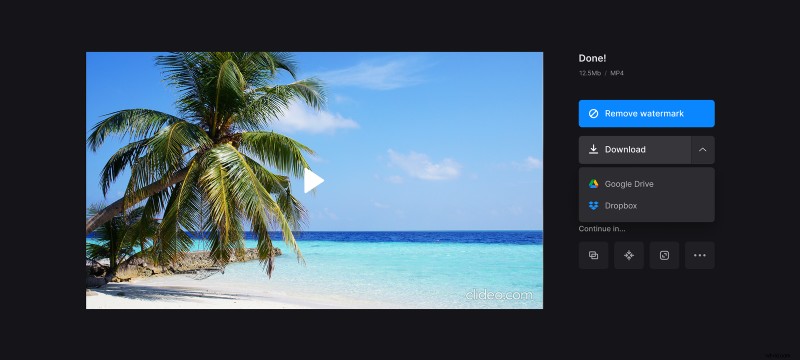Foto-videomaker gebruiken met muziek
Veel gebruikers van sociale media willen niet alleen de video's die ze leuk vinden opnieuw posten, maar ook hun eigen video's uploaden. Diepgaande videobewerking is geen snel proces, vooral als je niet bekwaam bent op dit gebied. Maar wat als je de zaken niet al te ingewikkeld wilt maken en gewoon wilt leren hoe je een eenvoudige muziekvideo met afbeeldingen maakt?
Met onze tool is het binnen een paar minuten geregeld! Het werkt volledig online op elk apparaat, dus u kunt beginnen met bewerken zonder dat u video-editors of apps hoeft te downloaden.
Het is ook heel gemakkelijk te gebruiken, kijk maar eens naar de onderstaande stappen!
-
Bestanden uploaden
Open de videomaker van Clideo. Klik op "Bestanden kiezen" om foto's of video's van uw apparaat toe te voegen. U kunt ook met de muis over de pijl aan de rechterkant bewegen om bestanden uit uw Dropbox- of Google Drive-account te selecteren.
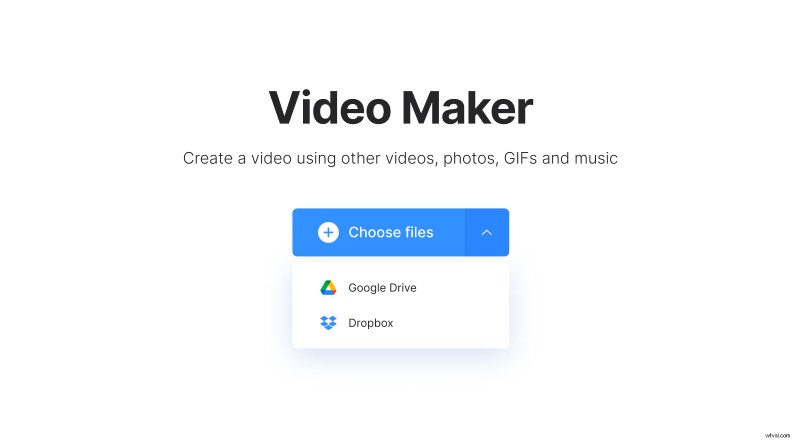
Merk op dat u tot 500 MB aan bestanden gratis kunt toevoegen.
-
Maak een video
Voeg in de editor indien nodig meer bestanden toe – klik hiervoor op de optie met dezelfde naam of sleep ze gewoon naar de pagina. U kunt hun volgorde wijzigen door de bestanden onder de speler te slepen.
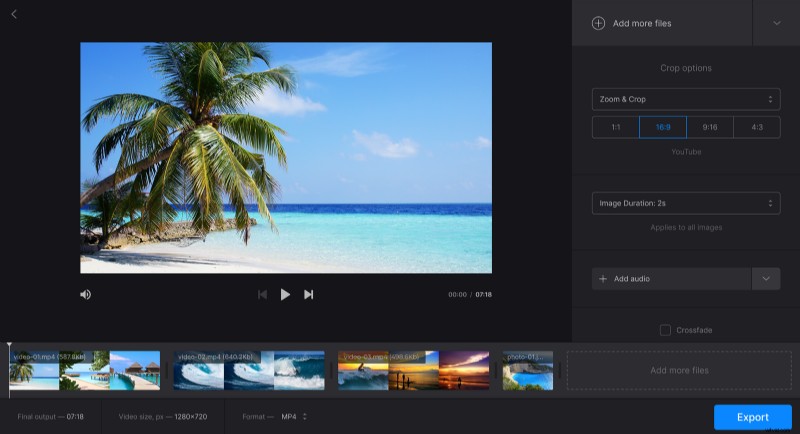
Klik vervolgens op "Audio toevoegen" en kies een nummer op dezelfde manier. Trim het indien nodig en stel het audiovolume in.
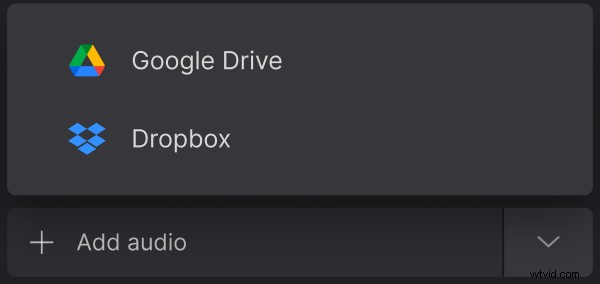
In het gedeelte 'Opties voor bijsnijden' kun je de beeldverhouding van de video wijzigen zodat deze beter past op social media-pagina's. Er zijn voorinstellingen voor YouTube, Facebook en Instagram beschikbaar.
Stel in het onderstaande gedeelte de beeldduur in. Merk op dat de gekozen duur van toepassing is op alle foto's.
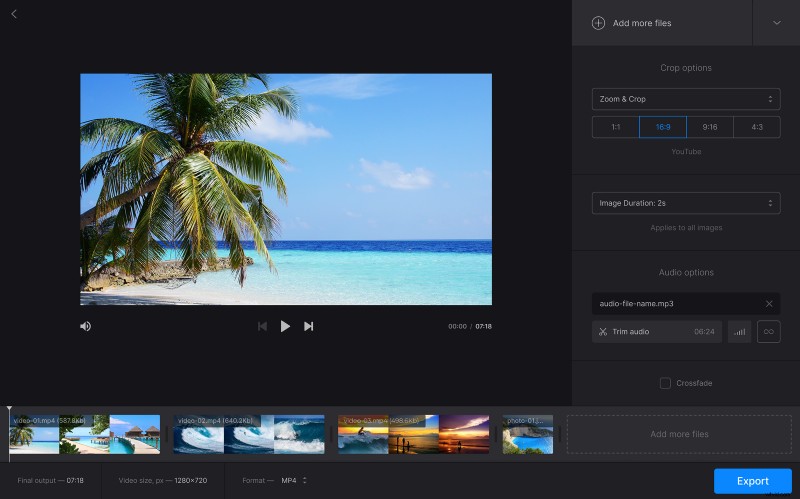
Vink "Crossfade" aan als u een vloeiende overgang tussen bestanden wilt.
Als u het formaat van de video wilt wijzigen, klikt u op de optie met dezelfde naam onder de speler en kiest u degene die u wilt. Het standaardformaat is MP4.
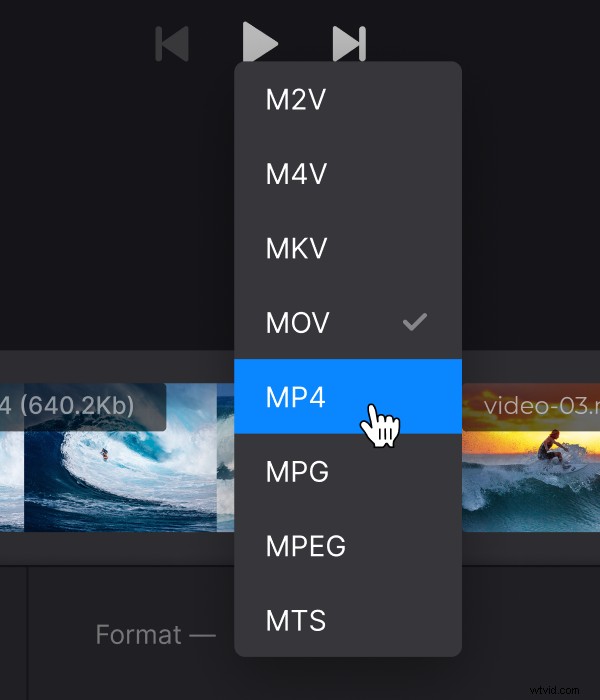
Wanneer u klaar bent met bewerken, klikt u op "Exporteren".
-
Download het resultaat
Bekijk het voorbeeld om te controleren of de video er goed uitziet. Klik op "Bewerken" om enkele wijzigingen aan te brengen. Klik anders op "Downloaden" om de video op uw apparaat op te slaan of upload deze naar uw Dropbox of Google Drive.